
word打不开,显示上面的对话框,在点击了“不发送”按钮后将关闭。再次运行 Word,将询问是否以安全模式启动 Word。在此如果选择“是”,Word 将进入“安全模式”。在这种模式下,Word将仅显示空白窗口,需要再手动打开文档方可显示。如果选择“否”,则Word又将弹出错对话框,陷入死循环。
但是,除 Word 外其他 Office 组件均可正常运行。
依此操作,问题解决!!!
首先找到下面这个文件夹:
C:/Documents and Settings/Administrator/Application Data/Microsoft/Templates
会看到“Normal.dot” 这个文件,这是公用模板文件,应该是损坏了,直接将其删除,排除故障。
如果找不到这个文件夹,可将C:/Documents and Settings/Administrator/Application Data/Microsoft/Templates复制粘贴到地址栏即可找到 normal.dot这个文件。
第一种方法
模板文件一般存在下面的路径,看图
注意:文件夹是隐藏着的,所以文件夹选项要选择显示隐藏的文件和文件夹,进入下图,把这两个模板删除,重新启动word,即可正常打开。
路径:C://Documents and Settings//Administrator//Application Data//Microsoft//Templates
 第二种方法比较简单了
第二种方法比较简单了
用安全模式打开word以后,新建一个文档如下图
 在word右边就会出现下图,然后点击“本机上的模板”
在word右边就会出现下图,然后点击“本机上的模板”
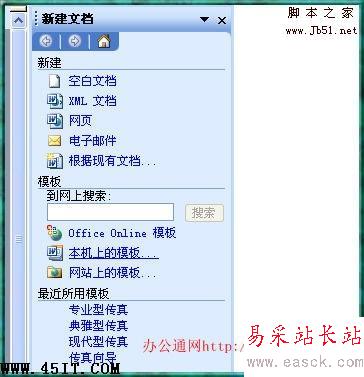 在弹出的模板框,右键删除掉命名为“空白模板”的模板,点击确定,重启word即可正常打开
在弹出的模板框,右键删除掉命名为“空白模板”的模板,点击确定,重启word即可正常打开
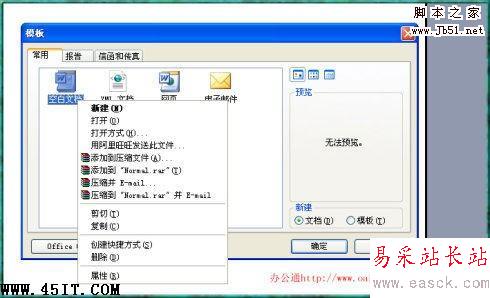
新闻热点
疑难解答